Om je computer een persoonlijk tintje te geven, doe je er van alles mee. U wijzigt bijvoorbeeld de achtergrond, kiest uw favoriete browser, enz.
Maar het is ook mogelijk om de locatie van de taakbalk te wijzigen. Standaard vind je het onderaan je scherm, maar met een paar klikken hier en daar kun je het aan de zijkanten of de bovenkant van je scherm plaatsen.
Hoe de taakbalkpositie in Windows 10 te wijzigen
Om de positie van de taakbalk te wijzigen, klikt u met de rechtermuisknop op een lege ruimte in de taakbalk en klikt u op Taakbalkopties.
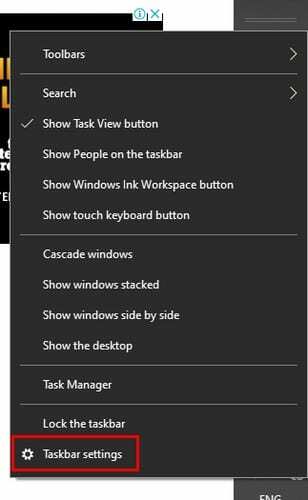
Zodra u zich in de taakbalkinstellingen bevindt, scrolt u omlaag totdat u het vervolgkeuzemenu ziet om de locatie van de taakbalk te wijzigen. U ziet opties om de locatie naar links, boven, rechts of onder te wijzigen.
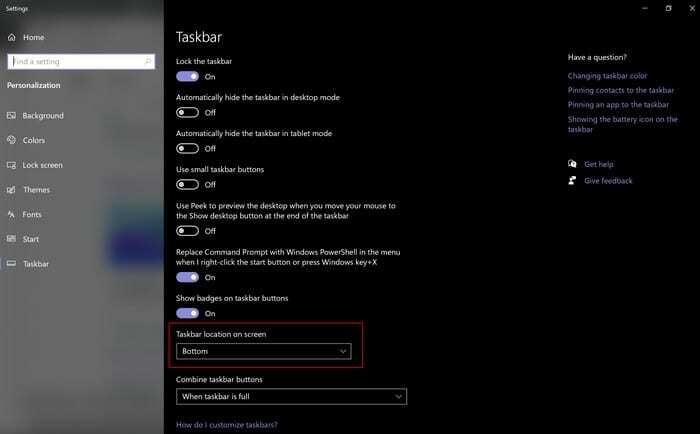
Ontgrendel en versleep de taakbalk
Er is ook een manier om de taakbalk te verplaatsen zonder naar de instellingen van uw computer te hoeven gaan.
- Klik met de rechtermuisknop op een lege ruimte op de taakbalk
- Zorg ervoor dat de Taakbalk-optie geen vinkje heeft
- Klik met de linkermuisknop op de taakbalk en sleep deze naar de nieuwe positie
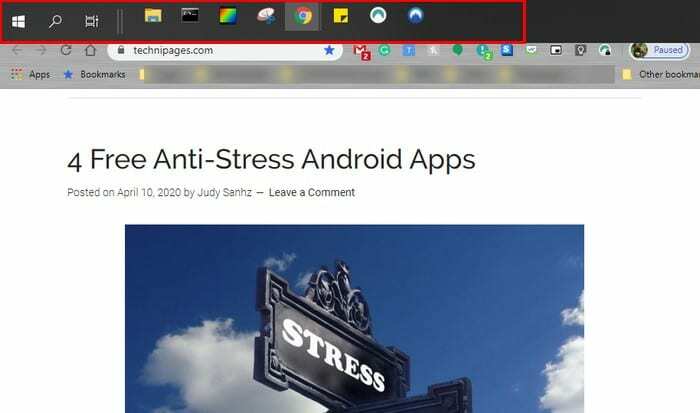
Conclusie
Totdat u gewend bent aan de nieuwe locatie van de taakbalk, zal uw cursor zijn weg vinden naar de oude positie van de taakbalk. Waar denk je dat je de taakbalk gaat plaatsen? Laat het me weten in de reacties hieronder.